Διορθώστε το σφάλμα .NET Framework 0x800c0006 στα Windows 11/10
Κατά τη λήψη ή την εγκατάσταση του .NET Framework , εάν λάβετε τη λήψη απέτυχε με κωδικό σφάλματος 0x800c0006(Download failed with error code 0x800c0006) στα Windows 11/10 , ακολουθούν μερικές συμβουλές για να διορθώσετε αυτό το ζήτημα. Αυτό το σφάλμα παρουσιάζεται όταν χρησιμοποιείτε ένα ηλεκτρονικό πρόγραμμα εγκατάστασης του .NET Framework στον υπολογιστή σας με Windows .
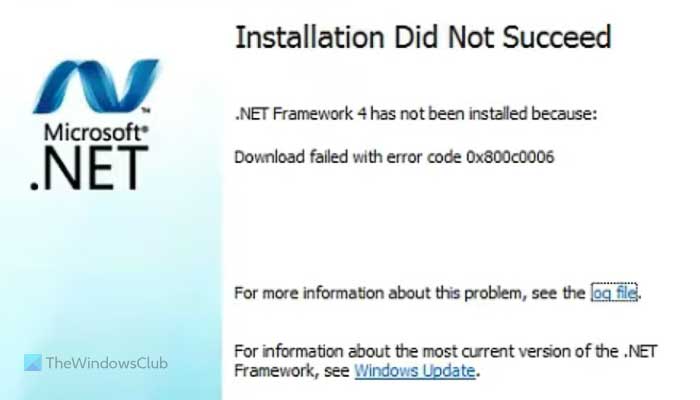
Ολόκληρο το μήνυμα σφάλματος λέει κάτι σαν αυτό:
Installation Did Not Succeed
.NET Framework 4 has not been installed because:
Download failed with error code 0x800c0006
Διορθώστε το σφάλμα .NET Framework 0x800c0006(Fix .NET Framework Error 0x800c0006) στα Windows 11/10
Για να διορθώσετε το σφάλμα .NET Framework 0x800c0006(.NET Framework Error 0x800c0006) στα Windows 11/10 , ακολουθήστε αυτές τις προτάσεις:
- Λήψη προγράμματος εγκατάστασης εκτός σύνδεσης
- Κατάργηση αποκλεισμού του προγράμματος εγκατάστασης
- Απενεργοποιήστε την επιβολή της υπογραφής του προγράμματος οδήγησης
- Επαναφέρετε το στοιχείο Windows Update
Για να μάθετε περισσότερα σχετικά με αυτά τα βήματα λεπτομερώς, συνεχίστε να διαβάζετε.
1] Λήψη προγράμματος εγκατάστασης εκτός σύνδεσης
Εάν το διαδικτυακό πρόγραμμα λήψης και εγκατάστασης εμφανίσουν σφάλμα κατά την εγκατάσταση του .NET Framework στον υπολογιστή σας, μπορείτε να χρησιμοποιήσετε το πρόγραμμα εγκατάστασης εκτός σύνδεσης. Με άλλα λόγια, μπορείτε να κατεβάσετε ολόκληρο το εκτελέσιμο αρχείο στον υπολογιστή σας από την επίσημη ιστοσελίδα και να το εγκαταστήσετε ανάλογα. Το καλύτερο πράγμα σχετικά με αυτήν τη μέθοδο είναι ότι μπορείτε να επαναλάβετε τα βήματα σε πολλούς υπολογιστές εάν λαμβάνετε το ίδιο σφάλμα σε περισσότερους από έναν υπολογιστές. Για αυτό, πρέπει να επισκεφτείτε τη διεύθυνση microsoft.com(microsoft.com) για να πραγματοποιήσετε λήψη του προγράμματος εγκατάστασης εκτός σύνδεσης ή αυτόνομου(Standalone) προγράμματος εγκατάστασης του Microsoft .NET Framework 4 . Στη συνέχεια, μπορείτε να το εγκαταστήσετε όπως οποιοδήποτε άλλο πρόγραμμα.
2] Κατάργηση αποκλεισμού του προγράμματος εγκατάστασης
Μετά τη λήψη του προγράμματος εγκατάστασης εκτός σύνδεσης, ίσως χρειαστεί να το ξεμπλοκάρετε. Διαφορετικά, θα αντιμετωπίσετε το ίδιο πρόβλημα κατά την εκτέλεση του προγράμματος εγκατάστασης εκτός σύνδεσης. Για αυτό, κάντε δεξί κλικ στο αρχείο που κατεβάσατε από το microsoft.com και επιλέξτε την επιλογή Ιδιότητες (Properties ) .
Στη συνέχεια, επιλέξτε το πλαίσιο ελέγχου Κατάργηση αποκλεισμού (Unblock ) και κάντε κλικ στο κουμπί OK .
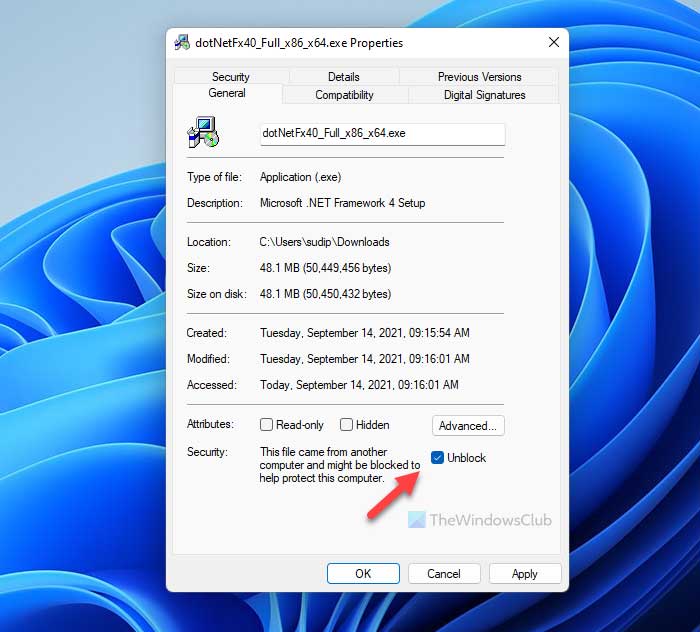
Τώρα μπορείτε να ξεκινήσετε την εγκατάσταση του .NET Framework.
3] Απενεργοποιήστε την επιβολή υπογραφής προγράμματος οδήγησης(Disable Driver Signature Enforcement)
Τα Windows 11/10 εγκαθιστούν ένα πρόγραμμα οδήγησης χωρίς επαληθευμένη υπογραφή. Ωστόσο, εάν το αρχείο σας δεν έχει επαληθευμένη υπογραφή, ενδέχεται να εμφανιστεί αυτό το σφάλμα κατά την εγκατάσταση του .NET Framework . Επομένως, μπορείτε να ακολουθήσετε αυτόν τον λεπτομερή οδηγό για να απενεργοποιήσετε το Drive Signature Enforcement(disable Drive Signature Enforcement) .
4] Επαναφέρετε το στοιχείο Windows Update
Μερικές φορές, ίσως χρειαστεί να επαναφέρετε το στοιχείο του Windows Update στα Windows 11/10 για να παρακάμψετε αυτό το μήνυμα σφάλματος. Υπάρχουν πολλά πράγματα που πρέπει να κάνετε για να το ολοκληρώσετε πλήρως στον υπολογιστή Windows 11/10 . Για αυτό, μπορείτε να ακολουθήσετε αυτό το βήμα προς βήμα σεμινάριο για να επαναφέρετε το στοιχείο του Windows Update(reset the Windows Update component) .
Πώς μπορώ να διορθώσω το σφάλμα εγκατάστασης .NET Framework 4.0 ;
Για να διορθώσετε το σφάλμα εγκατάστασης .NET Framework 4.0 στα (.NET Framework 4.0)Windows 11/10 , πρέπει να κάνετε λήψη του προγράμματος εγκατάστασης εκτός σύνδεσης από τον επίσημο ιστότοπο. Αυτό το σφάλμα παρουσιάζεται όταν ο υπολογιστής σας αποτυγχάνει να πραγματοποιήσει λήψη ή εγκατάσταση του πλαισίου χρησιμοποιώντας το εκτελέσιμο αρχείο που έχετε ήδη στον υπολογιστή σας. Επομένως, πρέπει να κάνετε λήψη του νέου προγράμματος εγκατάστασης για να απαλλαγείτε από αυτό το ζήτημα.
Πώς μπορώ να διορθώσω το σφάλμα 0x800c0006;
Ο κωδικός σφάλματος(Error) 0x800c0006 σχετίζεται με το .NET Framework 4.x. (.NET Framework 4.x)Οι χρήστες αντιμετωπίζουν αυτό το ζήτημα όταν έχουν κατεστραμμένο πρόγραμμα εγκατάστασης στους υπολογιστές τους. Εάν λαμβάνετε αυτό το σφάλμα, μπορείτε να το διορθώσετε κατεβάζοντας την πιο πρόσφατη έκδοση του προγράμματος εγκατάστασης εκτός σύνδεσης από τον επίσημο ιστότοπο.
Αυτό είναι όλο! Ελπίζω ότι αυτός ο οδηγός βοήθησε.
Διαβάστε: (Read: )Διορθώστε το σφάλμα 0x800F080C κατά την εγκατάσταση του .NET Framework.(Fix Error 0x800F080C when installing .NET Framework.)
Related posts
Διορθώστε το σφάλμα 0x800F080C κατά την εγκατάσταση του .NET Framework στα Windows 10
Επιδιόρθωση σφάλματος χρόνου εκτέλεσης .NET 1026, κωδικός εξαίρεσης c00000fd
Διορθώστε τον κωδικό σφάλματος εγκατάστασης .Net Framework 3.5 0x800f0922
Το .NET Framework δεν υποστηρίζεται σε αυτό το λειτουργικό σύστημα
Το Microsoft .NET Framework Repair Tool θα διορθώσει προβλήματα και ζητήματα
Διορθώστε τον κωδικό σφάλματος Hulu P-TS207 ή P-EDU125
Επιδιόρθωση Η Επαναφορά Συστήματος δεν ολοκληρώθηκε, Κωδικός σφάλματος 0x80070005
Διορθώστε τον κωδικό σφάλματος 30038-28 κατά την ενημέρωση του Office
Διορθώστε τον κωδικό σφάλματος 7031 του Amazon PrimeVideo
Διορθώστε το σφάλμα ενημέρωσης των Windows 10 0x800703F1
Πώς να διορθώσετε τους κωδικούς σφαλμάτων Steam 53 και 101 σε υπολογιστή με Windows
Διορθώστε τους κωδικούς σφάλματος Roku 006 και 020
Διορθώστε το σφάλμα φόρτωσης εφαρμογής 5:0000065434 στα Windows 10
Διόρθωση Canon Printer Error 853 στα Windows 11/10
Πώς να διορθώσετε το σφάλμα Windows Update 0xc1900201
Διόρθωση σφάλματος 0xC00D3E8E, Η ιδιότητα είναι δυνατή μόνο για ανάγνωση στα Windows 11/10
Διορθώστε το σφάλμα CLR 80004005 στα Windows 11/10
Διορθώστε το σφάλμα μνήμης 13-71 στο Call of Duty Modern Warfare και στο WarZone
Διόρθωση Αυτό το αρχείο βίντεο δεν μπορεί να αναπαραχθεί, Κωδικός σφάλματος 224003
Επιδιόρθωση .NET Runtime Optimization Service High Usage CPU
